win10怎么关闭鼠标加速度 win10关闭鼠标加速度操作步骤教程
win10怎么关闭鼠标加速度?最近有用户询问这个问题,使用电脑的时候想要关闭鼠标加速度,不知道怎么操作,针对这一问题,本篇带来了详细的Win10关闭鼠标加速度教程,操作简单易上手,分享给大家,一起看看吧。
win10关闭鼠标加速度操作步骤教程
1、首先,在桌面左下角搜索栏中输入“控制面板”进行搜索;
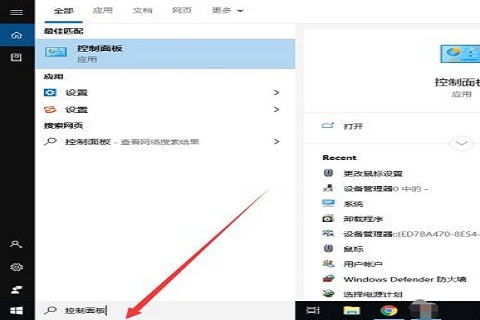
2、然后,搜索到后,在左边“控制面板”应用双击进行打开;
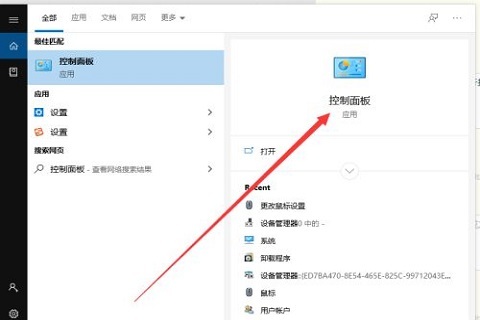
3、接着,在控制面板中,右上角查看方式选择“类别”,找到“硬件和声音”,进行点击打开;
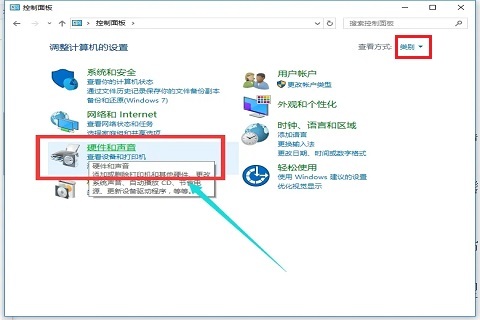
4、进入后,在设备和打印机下找到“鼠标”,进行点击;
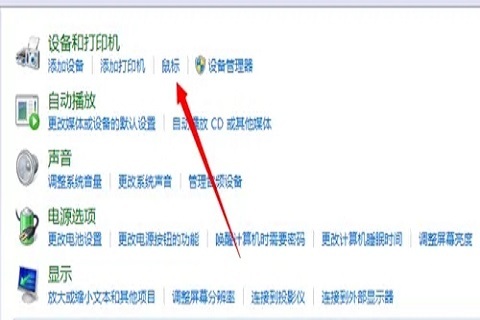
5、在鼠标属性弹窗中,在上方栏找到“指针选项”,进行点击;
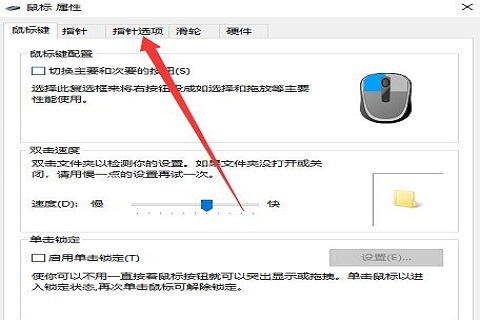
6、在指针选项中,找到“移动”下的“提高指针精确度”,把其前方的勾选去掉;
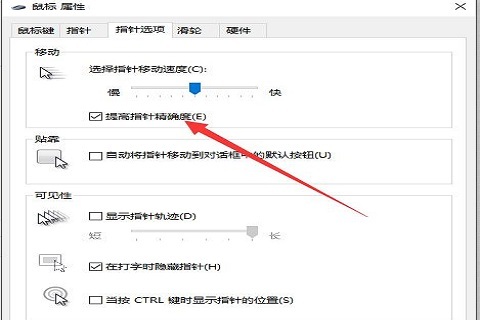
7、去掉勾选后,点击“应用”按钮,再点击“确定”按钮就可以了。
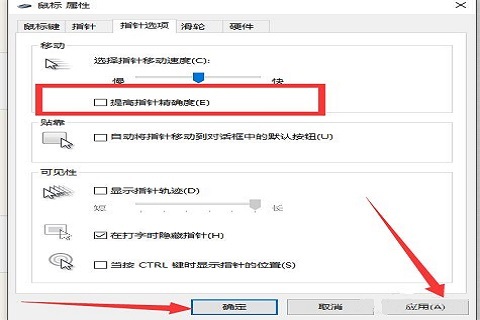
以上就是win10怎么关闭鼠标加速度?win10关闭鼠标加速度操作步骤教程的详细内容,更多关于win10取消鼠标加速的资料请关注电脑系统之家其它相关文章!
最新推荐
-
excel怎么把一列数据拆分成几列 excel一列内容拆分成很多列

excel怎么把一列数据拆分成几列?在使用excel表格软件的过程中,用户可以通过使用excel强大的功能 […]
-
win7已达到计算机的连接数最大值怎么办 win7连接数达到最大值

win7已达到计算机的连接数最大值怎么办?很多还在使用win7系统的用户都遇到过在打开计算机进行连接的时候 […]
-
window10插网线为什么识别不了 win10网线插着却显示无法识别网络

window10插网线为什么识别不了?很多用户在使用win10的过程中,都遇到过明明自己网线插着,但是网络 […]
-
win11每次打开软件都弹出是否允许怎么办 win11每次打开软件都要确认

win11每次打开软件都弹出是否允许怎么办?在win11系统中,微软提高了安全性,在默认的功能中,每次用户 […]
-
win11打开文件安全警告怎么去掉 下载文件跳出文件安全警告

win11打开文件安全警告怎么去掉?很多刚开始使用win11系统的用户发现,在安装后下载文件,都会弹出警告 […]
-
nvidia控制面板拒绝访问怎么办 nvidia控制面板拒绝访问无法应用选定的设置win10

nvidia控制面板拒绝访问怎么办?在使用独显的过程中,用户可以通过显卡的的程序来进行图形的调整,比如英伟 […]
热门文章
excel怎么把一列数据拆分成几列 excel一列内容拆分成很多列
2win7已达到计算机的连接数最大值怎么办 win7连接数达到最大值
3window10插网线为什么识别不了 win10网线插着却显示无法识别网络
4win11每次打开软件都弹出是否允许怎么办 win11每次打开软件都要确认
5win11打开文件安全警告怎么去掉 下载文件跳出文件安全警告
6nvidia控制面板拒绝访问怎么办 nvidia控制面板拒绝访问无法应用选定的设置win10
7win11c盘拒绝访问怎么恢复权限 win11双击C盘提示拒绝访问
8罗技驱动设置开机启动教程分享
9win7设置电脑还原点怎么设置 win7设置系统还原点
10win10硬盘拒绝访问怎么解决 win10磁盘拒绝访问
随机推荐
专题工具排名 更多+





 闽公网安备 35052402000376号
闽公网安备 35052402000376号